티스토리 뷰

HowTo - 크롬 이전에 열린 마지막 탭 항상 열기
Google 크롬에서 여러 개의 탭을 열고 작업하던 중 업데이트 또는 기타 프로그램 오류 발생으로 PC를 다시 시작해야 하거나, 로그아웃을 해야 할 때, 다행히도 크롬에서는 한 번의 빠른 설정 변경으로 현재 열려있는 모든 탭을 기억하고 크롬 브라우저를 시작할 때 닫기 직전 탭을 모두 자동으로 열 수 있습니다.
다만 가족들과 함께 사용하는 PC에서는 컴퓨터 종료 후 다음 사람이 사용할 때 내가 접속한 사이트가 자동으로 모두 열리기 때문에 사용하지 않고, 실수로 탭을 잘 못 닫았을 때 이전 탭을 복구할 수 있는 단축키 Ctrl+Shift+T 를 사용합니다.
[IT/How to] - 크롬 잘못 닫은 탭 다시 열기, 복구 방법 (크롬 단축키 모음)
크롬 잘못 닫은 탭 다시 열기, 복구 방법 (크롬 단축키 모음)
HowTo - 크롬, 잘못 닫은 탭 살려주는 심폐소생술! 크롬을 자주 이용하는 편인데, 여러개의 탭을 열어 놓은 복잡한 상태에서는 간혹 탭을 잘못 닫는 경우가 많이 있습니다. 중요한 자료를 검색하여
forbes.tistory.com
물론 혼자서 사용하는 업무용 PC에서는 '중단한 위치에서 계속하기' 옵션을 이용하여 간편하게 이전 검색 작업 등을 자동으로 열리 게 설정하여 사용합니다.
또한 PC 종료 전 '읽기 목록' 기능을 활용하여 '읽기 목록에 추가'를 하거나, 현재 열려있는 '모든 탭 북마크'를 이용하여 임시로 탭 그룹을 지정, 북마크로 저장하는 방법을 이용하셔도 됩니다.
[IT/How to] - 크롬 '나중에 읽기' 저장 탭, 읽기 목록 사용하는 방법
크롬 '나중에 읽기' 저장 탭, 읽기 목록 사용하는 방법
HowTo - 크롬 '나중에 읽기' 탭 저장 후 나중에 확인하기 구글은 크롬 카나리아 버전에서 나중에 읽기(Read Later) 기능을 발표했습니다. 인터넷에서 관심있는 기사나 글을 나중에 확인할 수 있도록
forbes.tistory.com
[IT/How to] - 크롬 열려있는 탭 한 번에 저장, 나중에 열기 (모든 탭 북마크)
크롬 열려있는 탭 한 번에 저장, 나중에 열기 (모든 탭 북마크)
HowTo - 크롬 나중에 다시 참조 할 모든 탭 저장 (북마크) 인터넷 검색 시 나중에 다시 참조하고 싶은 탭이 여러 개 있을 수 있습니다. 그러나 크롬은 컴퓨터 자원을 많이 소비하기로 유명하죠. 마
forbes.tistory.com
그러나 운영체제 오류로 예기치 않게 재부팅되거나, 항상 마지막으로 열려있던 탭을 다시 열기를 원한다면 크롬 시작 그룹 설정을 통해 모든 탭을 기억하고 다음에 브라우저를 열 때 자동으로 다시 로드할 수 있도록 설정해보시기 바랍니다.
크롬에서 항상 마지막 열린 탭을 다시 여는 방법
Google Chrome 브라우저를 시작할 때 마지막 창을 닫을 때 열려있단 탭(들)을 자동으로 다시 열 수 있는 방법은 다음과 같습니다. 먼저 해당 설정을 적용하지 않은 기본 상태에서는 어떻게 동작하는지 살펴보도록 하겠습니다.
아래와 같이 두 개의 탭이 열려있습니다. 만약 창을 닫고 다시 브라우저를 열면 어떻게 될까요?
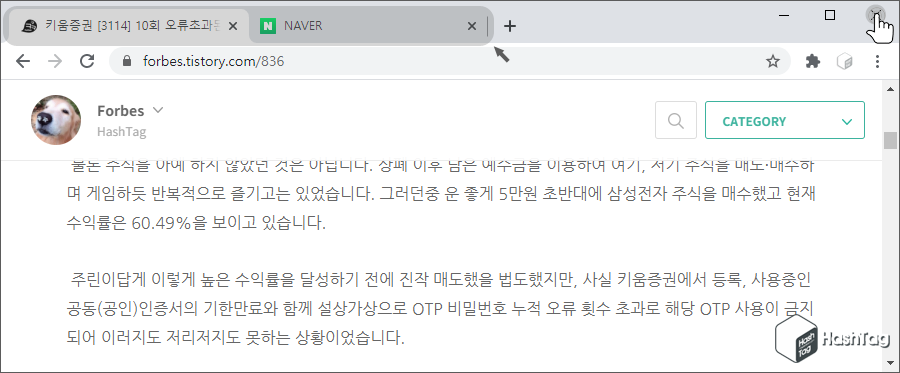
크롬 시작 그룹 설정에 따라 다르겠지만 아무런 설정 변경 없이 기본 상태라면 '새 탭'이 열리게 됩니다. 물론 사용자가 실수로 닫은 탭을 다시 복구할 수 있는 단축키 Ctrl+Shift+T 를 사용하면, 창을 닫기 전 열려있던 두 개의 탭은 복구가 됩니다.
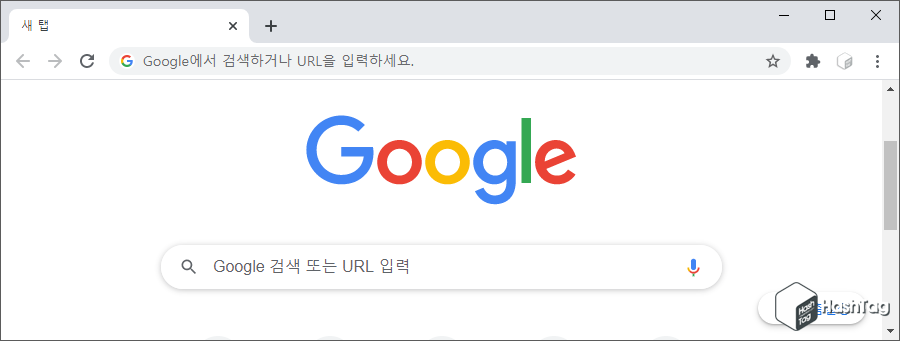
그러나 여러 사람과 공유하는 PC가 아니라면 굳이 번거롭게 한 번의 절차를 더 거칠 필요가 없겠죠. 크롬 브라우저 우측 상단의 [Chrome 맞춤설정 및 제어] 버튼을 클릭하고, 펼쳐진 메뉴에서 [설정(S)]을 클릭합니다.
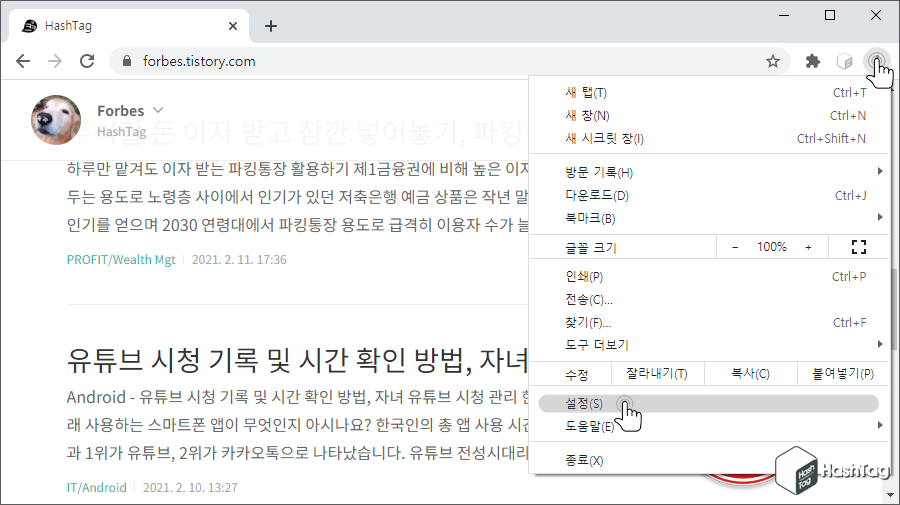
| 크롬 시작 그룹 바로가기 : chrome://settings/onStartup |
크롬 설정 페이지에서 좌측 사이드 바의 [시작 그룹] 메뉴를 선택하고 '시작 그룹' 섹션을 찾습니다.
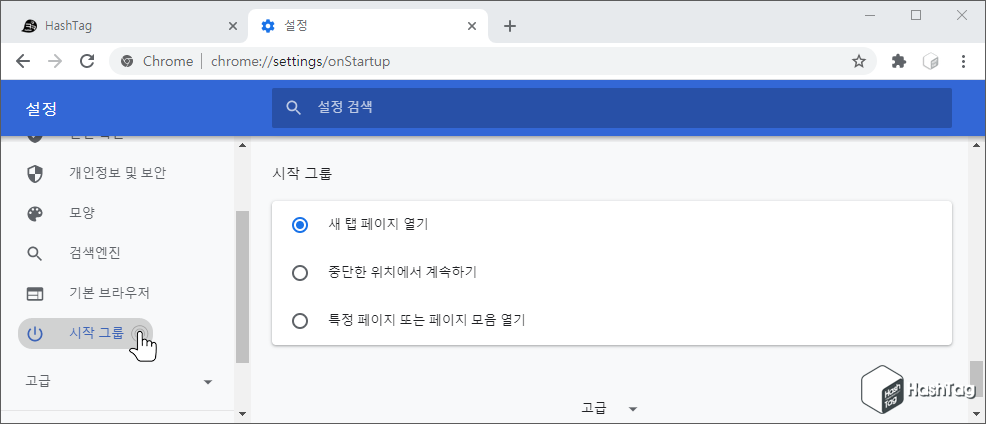
시작 그룹은 크롬 브라우저를 시작할 때 열리는 페이지를 설정할 수 있으며 새 탭 페이지를 열거나 중단한 위치에서 계속하기, 특정 페이지 또는 페이지 모음 열기 중 하나를 선택할 수 있습니다.
기본 설정은 새 탭 페이지 열기이며, [중단한 위치에서 계속하기] 옵션 옆의 라디오 버튼을 선택하고 설정 탭을 닫습니다.
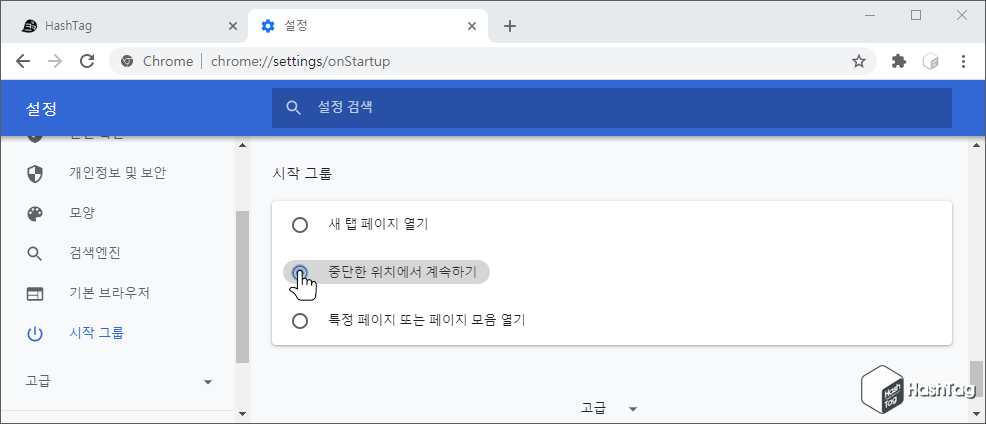
설정을 변경한 뒤 다음에 크롬 브라우저를 다시 시작하면 모든 탭이 중단한 위치에서 정확히 다시 열립니다.
만약 내가 지정한 사이트 또는 사이트 모음 탭을 열고 싶다면, 동일한 방법으로 [특정 페이지 또는 페이지 모음 열기] 옵션을 선택한 뒤, 크롬을 시작할 때 자동으로 열리는 페이지를 추가하실 수 있습니다.
가령 회사 출근 후 PC를 켜고 메일, 그룹웨어, 네이버 경제뉴스, 블로그를 확인하는 루틴을 가진 분이라면 해당 사이트를 모두 추가하여, 특정 페이지 또는 페이지 모음 열기 옵션을 사용하시면 보다 편리하게 이용하실 수 있습니다.
'IT > How to' 카테고리의 다른 글
| 한글 자동 저장 복구, 문서 작성 중 전원이 나갔을 때 해결법 (1) | 2021.02.18 |
|---|---|
| Microsoft Edge 절전 탭으로 메모리 절약하기 (0) | 2021.02.17 |
| Microsoft Word 한영 자동 고침 중지 방법, 옵션 동작하지 않을 때 (20) | 2021.02.16 |
| 윈도우10 한/영키 전환이 안될 때, 영문으로만 작성된다면? (0) | 2021.02.15 |
| Whale 웨일 브라우저 다크모드 설정 방법 (0) | 2021.02.12 |
| Microsoft Edge 몰입형 리더(Immersive Reader) 사용하는 방법 (0) | 2021.02.04 |
| 크롬 웹 페이지 공유 QR 코드 생성하는 방법 (0) | 2021.02.03 |
| WebP 파일을 JPG 또는 PNG 파일로 변환하는 방법 (WebPShop 플러그인) (0) | 2021.01.28 |
